Heim >Software-Tutorial >Bürosoftware >So heben Sie wichtige Punkte auf der PPT-Datendiagrammseite hervor
So heben Sie wichtige Punkte auf der PPT-Datendiagrammseite hervor
- WBOYnach vorne
- 2024-03-20 10:01:05483Durchsuche
1. In dieser Lektion wird erklärt, wie Sie die wichtigsten Punkte der Tabelle hervorheben.
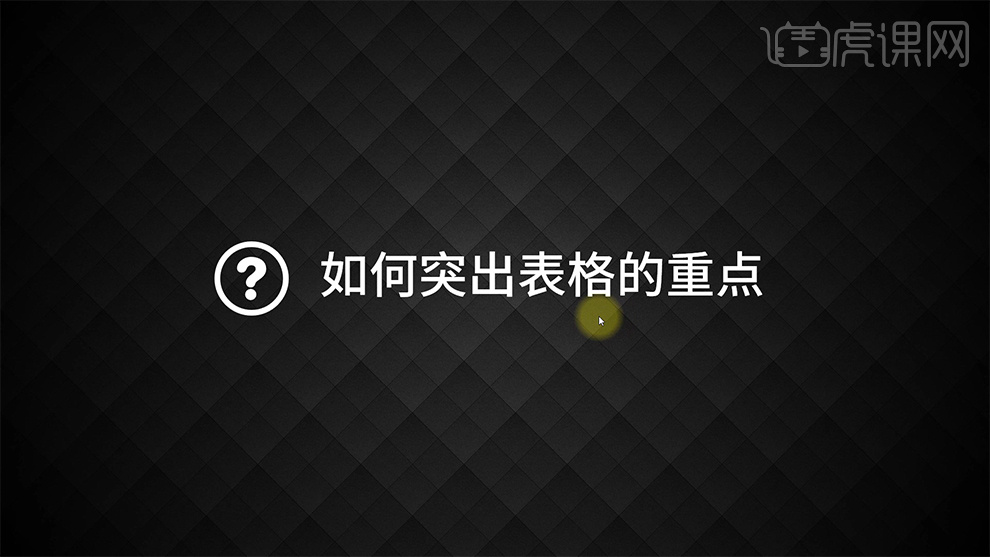
2. [Xiaomi-Fallstudie 1], wie im Bild gezeigt.
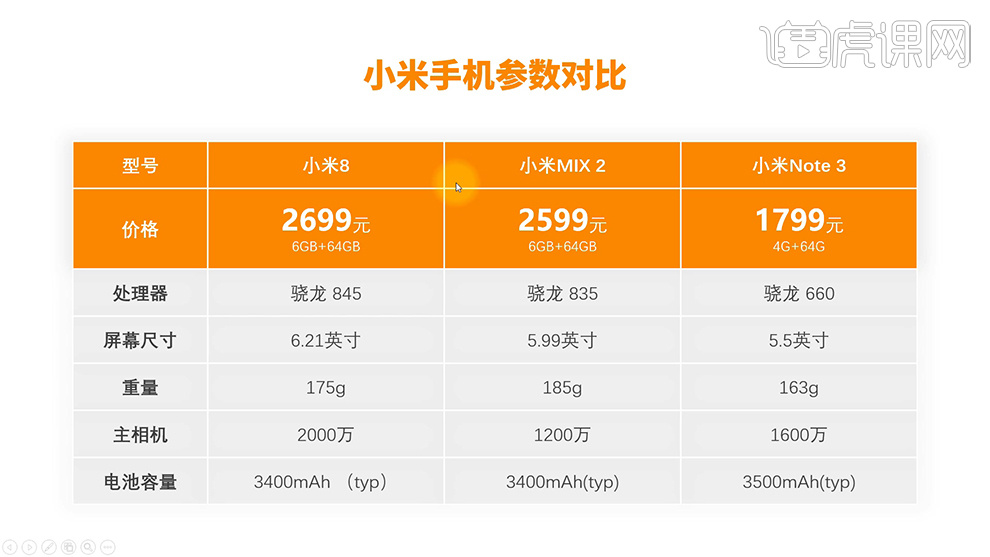
3. [Xiaomi-Fallstudie 2], wie im Bild gezeigt.
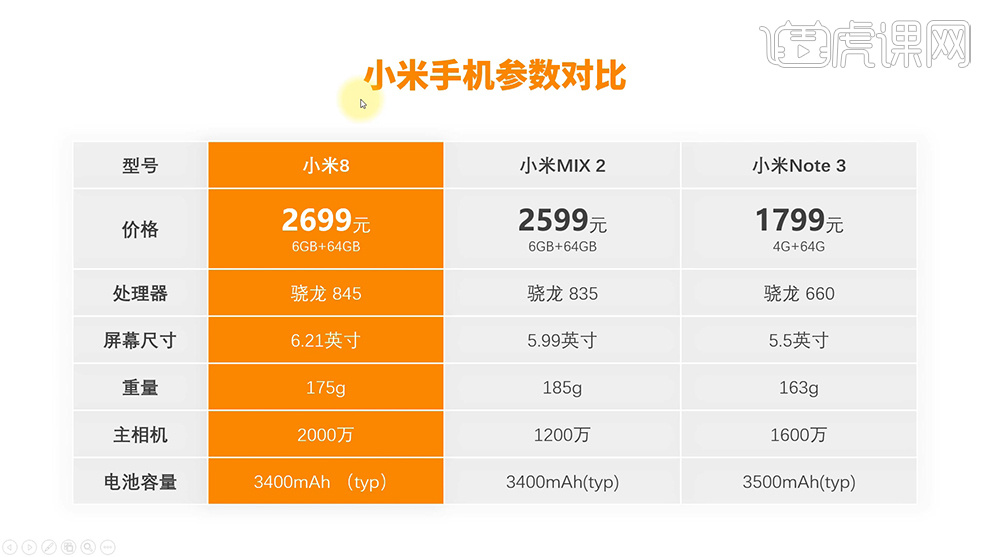
4. [Xiaomis Fallstudie 3], wie im Bild gezeigt.
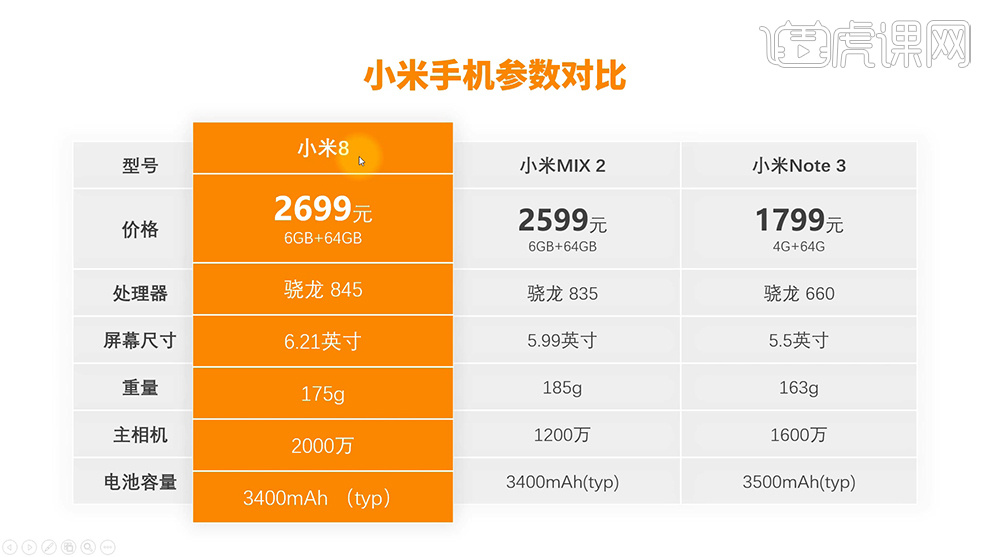
5. Häufig verwendete Kontrastmethoden zum Hervorheben wichtiger Punkte: [Größe] [Farbe] [Dicke], wie im Bild gezeigt.
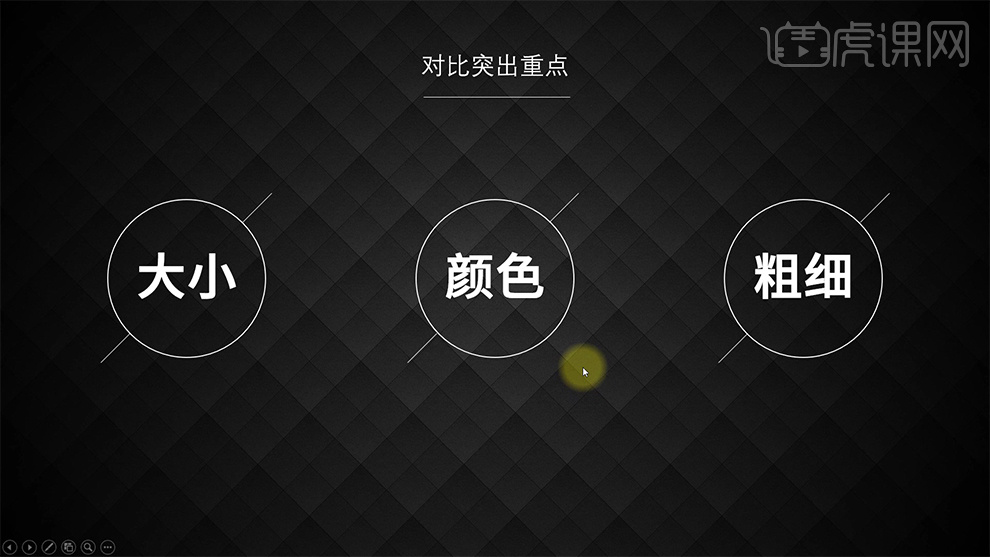
6. Handbemalte Materialien sind im Materialpaket enthalten.
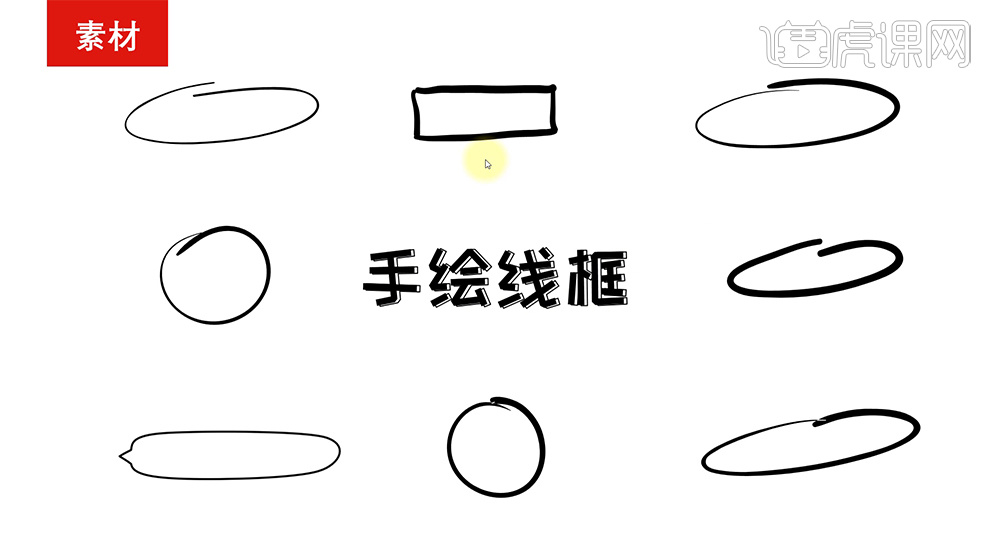
7. Die erste Methode: Wählen Sie das hervorzuhebende [Teil] aus, ändern Sie die [Farbe] [Größe], wie im Bild gezeigt ([Strg+Umschalt+C] [Strg+Umschalt +V ] bedeutet Kopieren und Einfügen [Textformat]).
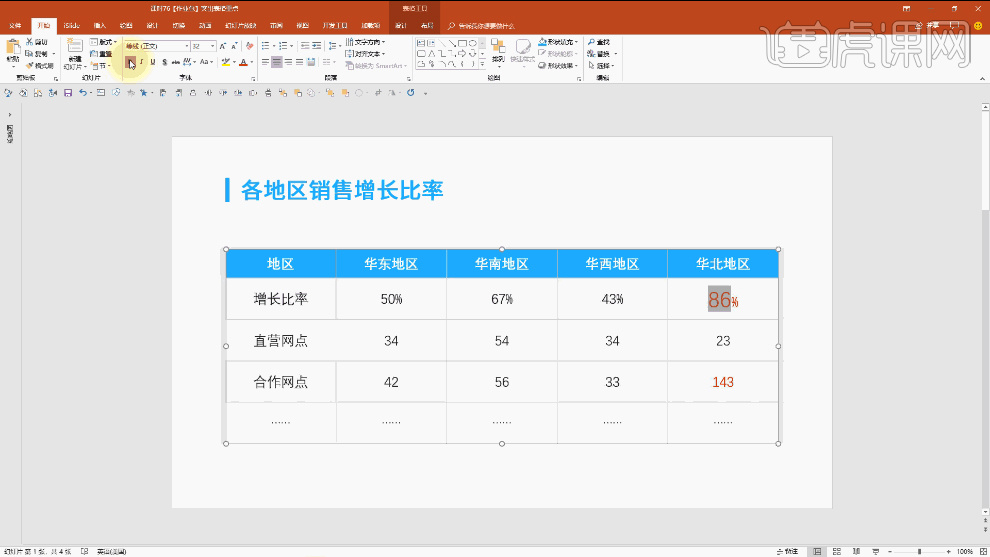
8. Die zweite Methode: Verwenden Sie [Handgezeichnetes Material], ändern Sie es in [Volltonfarbe], [Farbe] in [Rot], ändern Sie die [Größe], wie im Bild gezeigt.
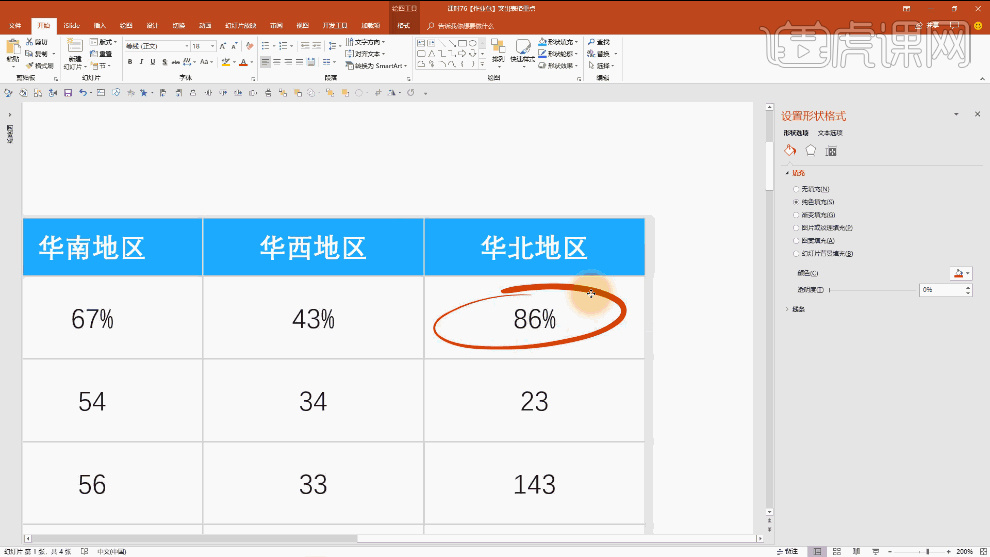
9. [Bewegen Sie die Maus über die Randposition], vergrößern Sie den Rand und ändern Sie die [Größe] von [Text], wie im Bild gezeigt.
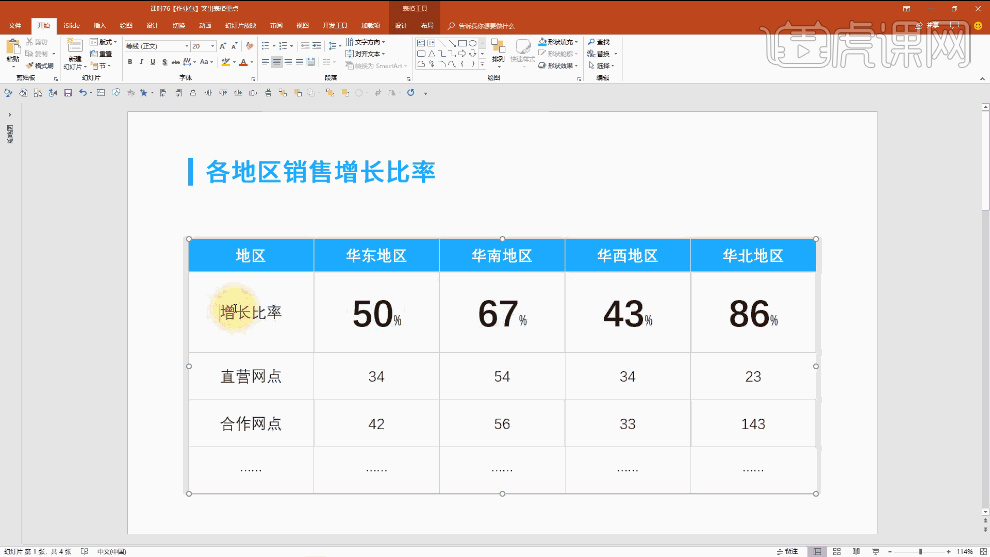
10. Ändern Sie die Hintergrundfarbe auf [Blau] und die [Schriftart] auf Weiß, wie im Bild gezeigt.
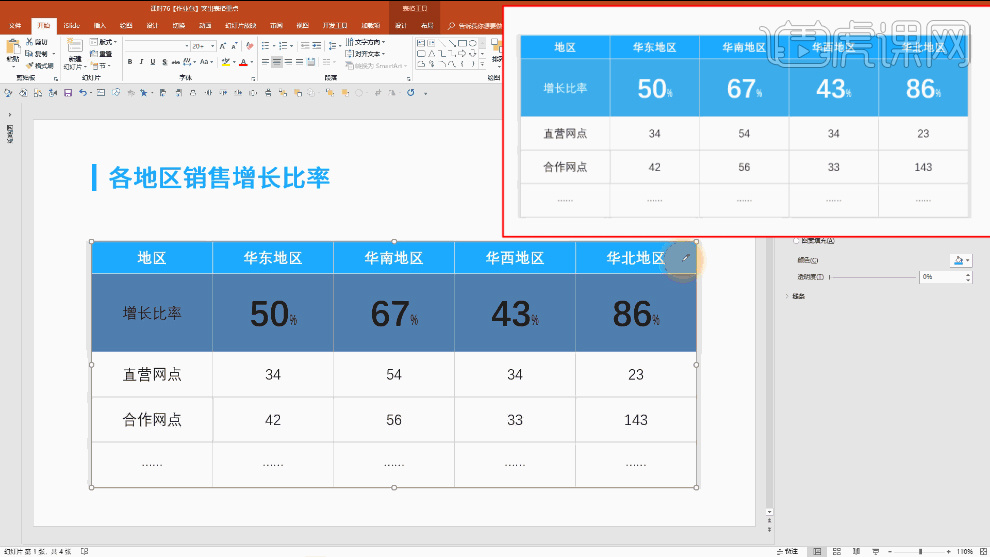
11. Passen Sie die [Farbe] des anderen Teils der Schattierung an, [Reduzieren] [Transparenz], wie im Bild gezeigt.
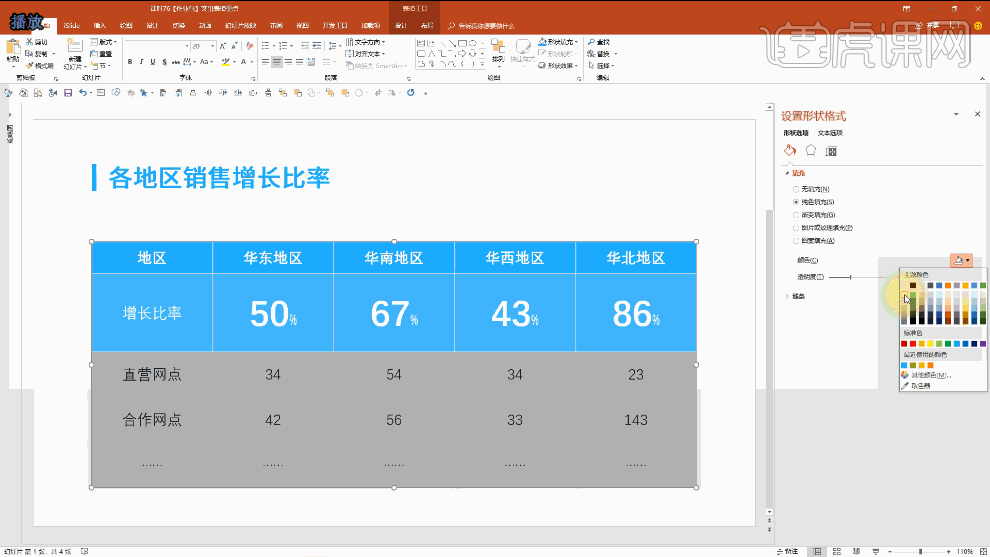
12. [Xiaomi’s Case Appreciation 1] Der Vorgang ist derselbe wie oben, wie im Bild gezeigt.
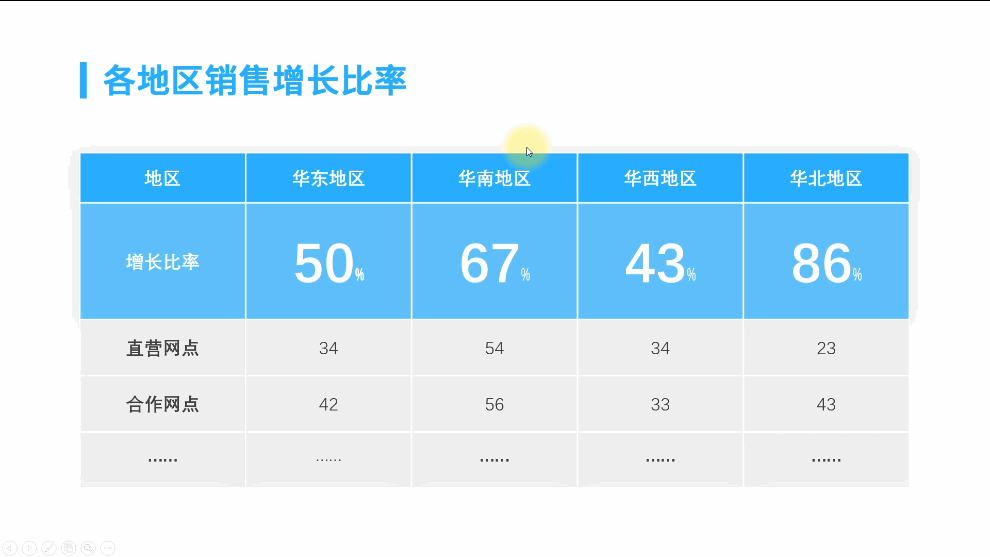
13. Die Bedienungsschritte von [Xiaomi’s Case Appreciation 2] sind in der Abbildung dargestellt.
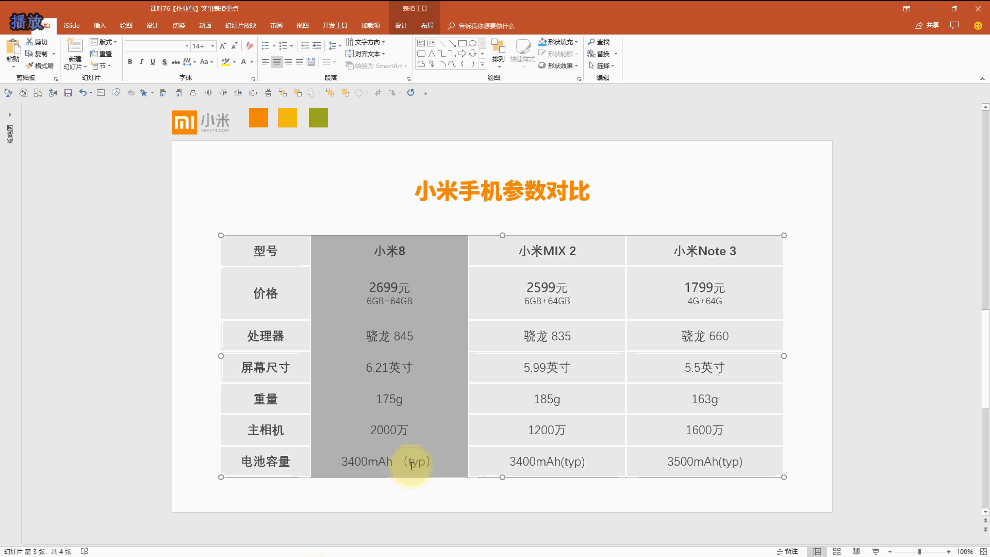
14. Die Bedienschritte von [Xiaomi’s Case Appreciation 3] sind wie im Bild dargestellt.
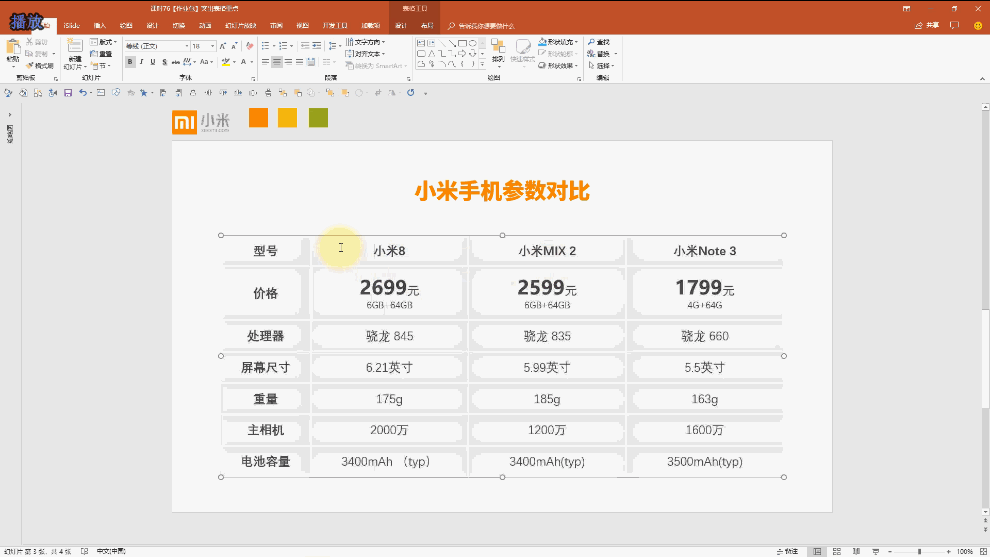
Das obige ist der detaillierte Inhalt vonSo heben Sie wichtige Punkte auf der PPT-Datendiagrammseite hervor. Für weitere Informationen folgen Sie bitte anderen verwandten Artikeln auf der PHP chinesischen Website!

